Mengenal Pengonversi MP3 ke M4V Online dan Offline
Meskipun Anda menginstal iTunes versi terbaru di perangkat Anda, ada beberapa keadaan di mana Anda tidak dapat memutar file MP3. Ada situasi ketika masalah ini terjadi karena jenis format yang digunakan tidak didukung. Jika Anda ingin menyelesaikan semua keributan dan dapat memutar MP3 di perangkat Anda, Anda dapat mengonversinya ke format lain, seperti M4V. Di pos ini, Anda bisa mendapatkan beberapa cara yang andal untuk mengonversi MP3 ke M4V online dan offline.
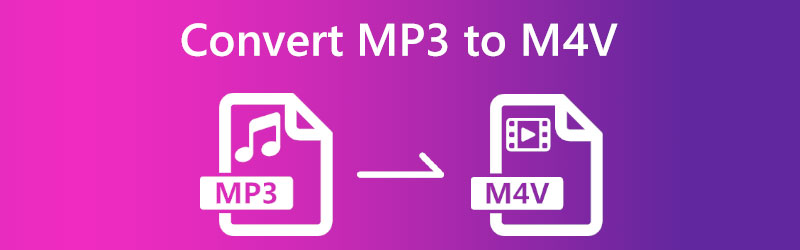

Bagian 1. Bagaimana Mengkonversi MP3 ke M4V Gratis
Jika Anda ingin mengonversi file MP3 ke format M4V tanpa biaya, Anda dapat melakukannya menggunakan Pengonversi Video Gratis Vidmore. Anda dapat menggunakan internet untuk mengakses konverter audio dan video ini yang mengonversi file digital. Dijanjikan untuk mengonversi file tanpa menurunkan kualitas aslinya. Namun, ini hanya mendukung serangkaian jenis file yang dibatasi. Satu hal lagi, karena desainnya yang ramah pengguna, ini adalah salah satu konverter yang paling mudah digunakan secara keseluruhan yang dapat Anda temukan.
Karena desainnya yang user friendly. Anda dapat menggunakannya terlepas dari apakah Anda baru memulai atau sudah memiliki banyak pengalaman. Meskipun merupakan aplikasi online, Free Video Converter Vidmore memiliki kemampuan untuk mengonversi banyak file sekaligus. Akibatnya, banyak orang mengalihkan bisnis mereka ke alat internet.
Langkah 1: Untuk melanjutkan prosedur, pilih file yang ingin Anda konversi dengan mengklik tombol masing-masing. Anda dapat menambahkan MP3 dengan menekan tombol saat peluncur selesai.
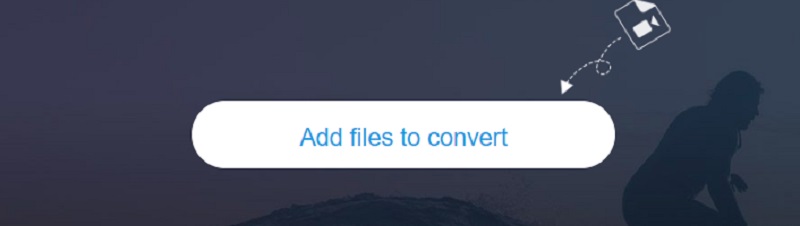
Langkah 2: Setelah selesai menambahkan MP3 dan melihatnya tercermin di dasbor, pilih Film ikon dari bilah sisi dan pilih M4V dari menu tarik-turun untuk mulai memutar video. Ini mendukung tampilan file M4V.
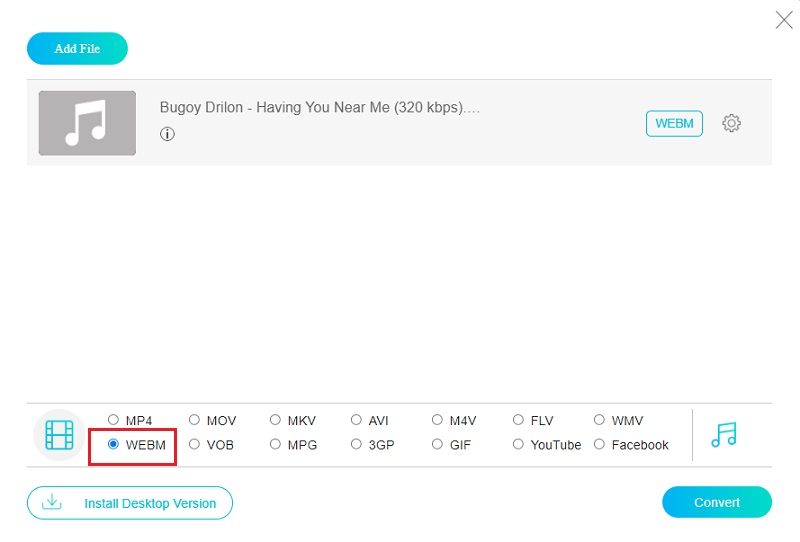
Langkah 3: Kecepatan bingkai dan kecepatan bit file dapat diubah sesuai keinginan. Anda dapat menemukan opsi ini di Pengaturan menu aplikasi. Setelah melakukan perubahan, pilih baik untuk menyimpan pekerjaan Anda dan keluar dari mode pengeditan.
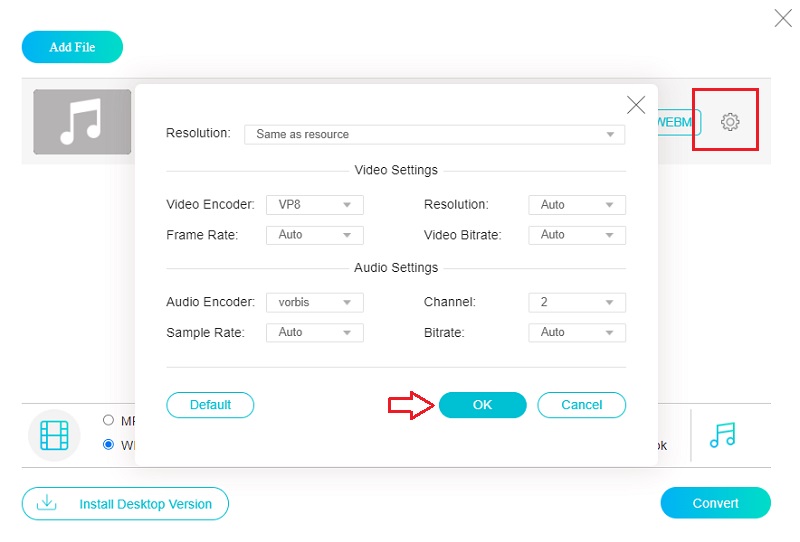
Langkah 4: Dimungkinkan untuk menyelesaikan pekerjaan dengan menggunakan menu tarik-turun untuk memilih Mengubah pilihan, yang akan membawa akhir yang sukses dan memuaskan untuk situasi.
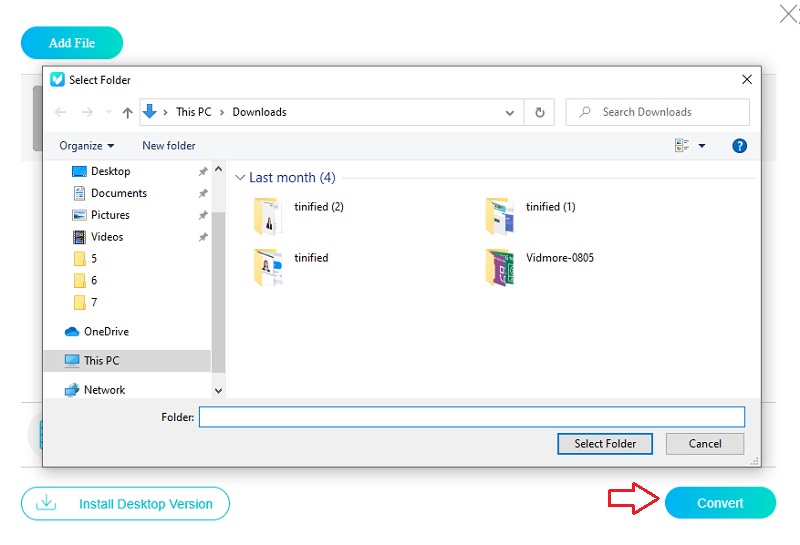
Bagian 2. Cara Terbaik untuk Mengkonversi MP3 ke M4V di Desktop
1. Vidmore Video Converter
Untuk konversi MP3 ke M4V yang cepat dan aman, gunakan Pengonversi Video Vidmore. Jika dibandingkan dengan program serupa, program ini unggul dalam fleksibilitas. Program ini bertujuan untuk mengonversi file media dari satu format ke format lainnya. Menu tarik-turun profil Vidmore Video Converter mendukung lebih dari 200 format unik. Menemukan yang cocok untuk Anda hanya membutuhkan sedikit penggalian. Selain itu, ini memberi pengguna kebebasan penuh untuk menyesuaikan film mereka dengan menyesuaikan pengaturan.
Vidmore Video Converter kompatibel dengan perangkat yang menjalankan sistem operasi Mac dan Windows. Selain dapat mengonversi file, ia juga dapat mengompres, mengambil, memotong, dan mengedit segmen audio dan video. Kemampuan lainnya termasuk kemampuan untuk mengedit. Jika Anda memulai dan belum pernah bekerja dengan konverter video, berikut adalah langkah tambahan yang mungkin berguna bagi Anda.
Langkah 1: Untuk mendapatkan program ke desktop komputer Anda, klik tombol Download Gratis tombol di halaman beranda perangkat lunak. Setelah selesai, instal peluncur sehingga Anda dapat menggunakan komputer. Setelah Anda melakukannya, Anda akan siap untuk mulai mentransfer file Anda.
Langkah 2: Di layar utama, Anda dapat menekan tombol Unggah berkas tombol atau Plus tanda untuk mengimpor MP3.
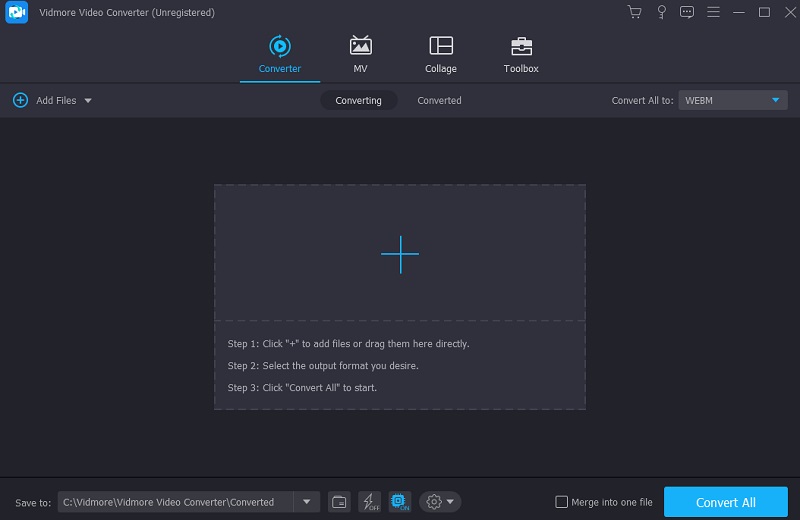
Langkah 3: Menu tarik-turun untuk profil akan ditampilkan di sisi kanan layar. Materi video dan audio akan dimuat segera setelah Anda menyentuh tombol itu. Anda mungkin melihat file yang ada di M4V format dengan mencari nama file itu di menu di bawah Video.
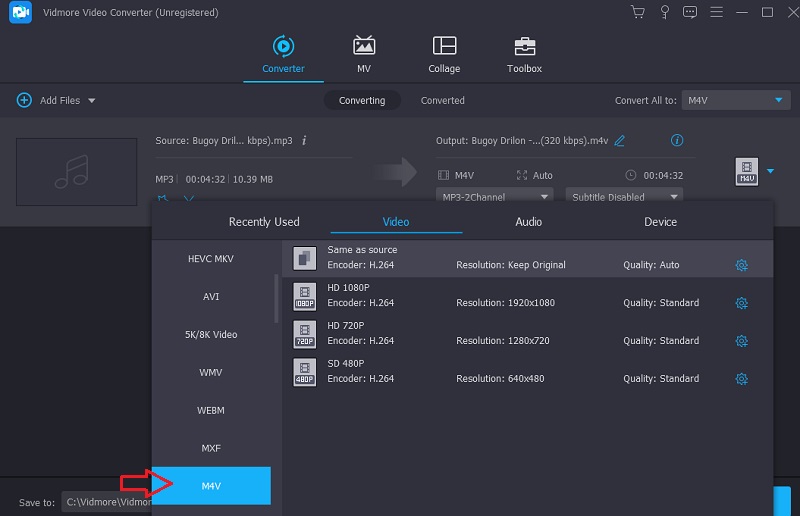
Jika Anda ingin membuat penyesuaian pada file yang sedang Anda kerjakan, Anda dapat melakukannya dengan mengklik tombol Pengaturan tombol di sisi jendela. Ketika Anda memiliki nomor yang diperlukan, buka menu tarik-turun dan pilih untuk Membuat baru untuk menyimpan hasil edit Anda.
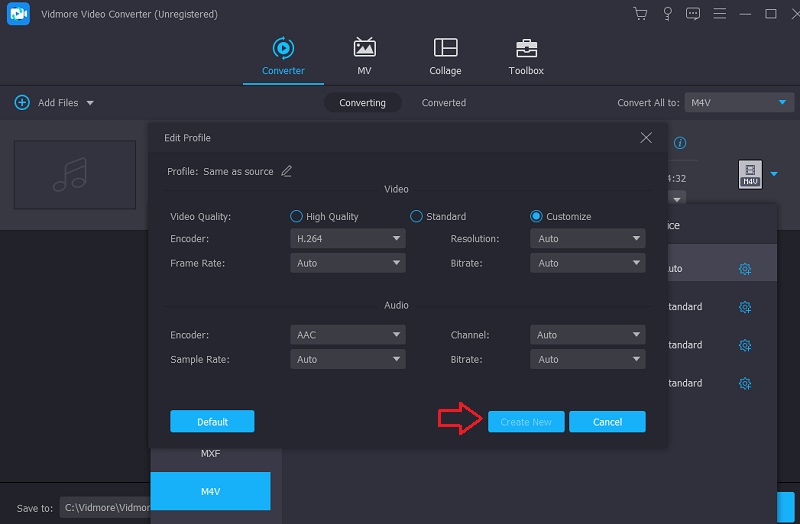
Langkah 4: Untuk memulai proses konversi, pilih semua file yang akan dikonversi, lalu klik tombol Konversi Semua pilihan.
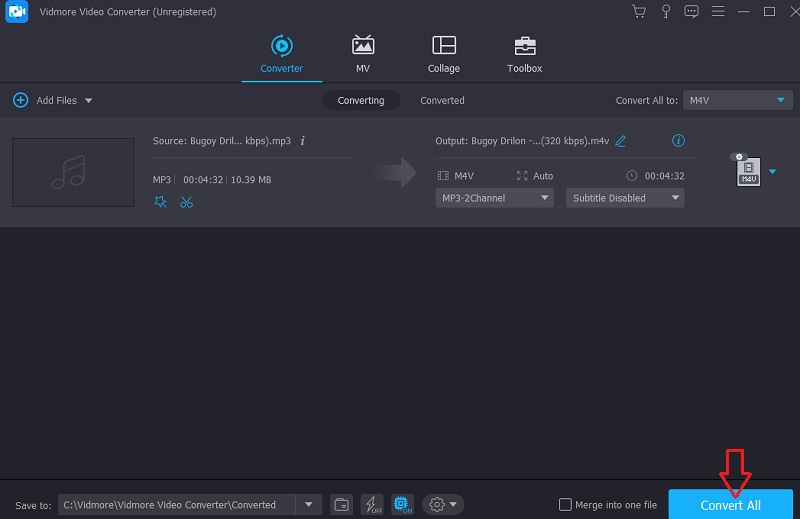
2. iTunes
Konversi dari MP3 ke M4V mungkin akan berjalan lebih lancar jika Anda menggunakan iTunes. Penciptaan musik dan film dapat mengambil manfaat dari ini. Selain itu, mungkin membantu mengonversi data audio ke dan dari format lain. Di sisi lain, perangkat lunak iTunes yang dapat diakses oleh Apple tidak mendukung semua jenis format file. Periksa langkah-langkah mendasar untuk mengonversi file MP3 ke format M4V menggunakan iTunes.
Langkah 1: Mulailah dengan iTunes dengan memilihnya dari bilah menu komputer Anda dan memilih Preferensi dari menu yang muncul. Pilih Impor Pengaturan dari Umum menunya setelah itu.
Langkah 2: Pilih Enkoder M4V dari daftar importir yang dapat diakses, lalu klik baik untuk memvalidasi pilihan Anda.
Langkah 3: Dari menu tarik-turun berikut, pilih file iTunes yang ingin Anda konversi. Setelah memilih file audio yang ingin Anda konversi, klik Mengubah tombol di bilah menu. Setelah memilih opsi yang berbunyi Buat Versi Baru, file akan secara otomatis diubah ke format M4V dan disimpan di perpustakaan di iTunes setelah Anda melakukannya.
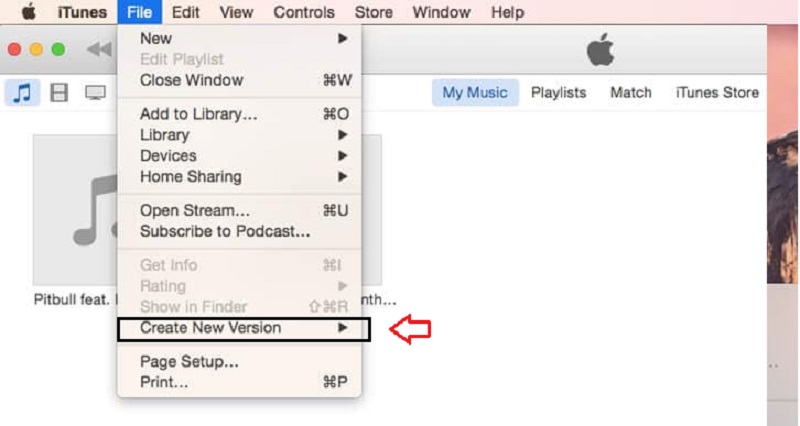
Bagian 3. FAQ Tentang Konversi MP3 ke M4V
Apa yang membuat MP4 berbeda dari M4V?
Mengenai kualitas file, tidak ada perbedaan yang signifikan antara MP4 dan M4V. Ketika Anda membandingkan M4V versus MP4 secara lebih mendalam, Anda akan menemukan bahwa format M4V sering menyimpan lebih banyak data untuk subtitle dan memiliki langkah-langkah untuk menghindari pelanggaran privasi daripada standar MP4. File MP4 dapat diunduh dan diputar di berbagai perangkat, termasuk Android.
Apa yang dimaksud dengan akronim M4V?
Ekstensi file M4V mengacu pada jenis file wadah Video MPEG-4. Selain itu, file video iTunes dapat disebut dengan nama lainnya. Saat menyewa atau membeli video dari iTunes store, ini adalah jenis file yang paling umum digunakan.
Bisakah M4V dimainkan di semua perangkat?
Format video M4V tidak didukung oleh pemutar default yang sudah diinstal sebelumnya di perangkat Android. Untuk memutar file ini di perangkat Anda, Anda harus mengonversinya ke format yang kompatibel dengan perangkat Anda. Anda juga dapat mengunduh pemutar pihak ketiga yang mampu memainkan format M4V.
Kesimpulan
Jika Anda ingin membuat file MP3 Anda berfungsi, pelajari cara mengkonversi MP3 ke M4V. Cukup ikuti petunjuk di bawah ini untuk mencapai konversi dengan sukses.


